- 1给数组添加元素的6个方法_数组添加元素的方法
- 2java.sql.SQLNonTransientConnectionException: Could not create connection to database server. Attempt
- 3YOLOv8目标检测:使用ONNX模型进行推理_树莓派yolov8 onnx部署
- 4RSA加密解密工具_rsa解密工具
- 5springboot集成rocketmq-spring-boot-starter的坑(避坑指南)_rocketmq-spring-boot-starter版本
- 63月,劝你不要跳槽!
- 7小白学AI绘画基础入门教程,系统全面讲解AI绘画人工智能从零到高级实战技巧(超详细,附AI创作工具),建议保存收藏!
- 8On the Detection of Digital Face Manipulation(CVPR2020)
- 9嵌入式系统概论-3-嵌入式软件系统_目前嵌入式系统的主流微处理器是
- 10RT-DETR改进有效系列目录 | 包含卷积、主干、RepC3、注意力机制、Neck上百种创新机制
VMware扩容硬盘_vmware磁盘扩容
赞
踩
最近研究Oracle的备份导入导出功能,但是因为磁盘容量不够导致表空间的扩容没办法,从而没办法导入数据库的dmp文件。得想办法先扩容磁盘容量。话不多说上截图操作。
操作环境:VMware10 , Centos 6.9
VMware扩容硬盘步骤
一、关闭虚拟机,删除快照。
先关闭虚拟机,删除快照,因为磁盘开启状态扩容不了。并且有快照关联磁盘,也不能扩容。

二、虚拟机管理界面扩容硬盘
点进去虚拟机管理界面,点击扩容,扩容到自己需要扩容的空间。(注意扩容容量也占据本地物理机的磁盘空间了)扩容多了,也有压缩
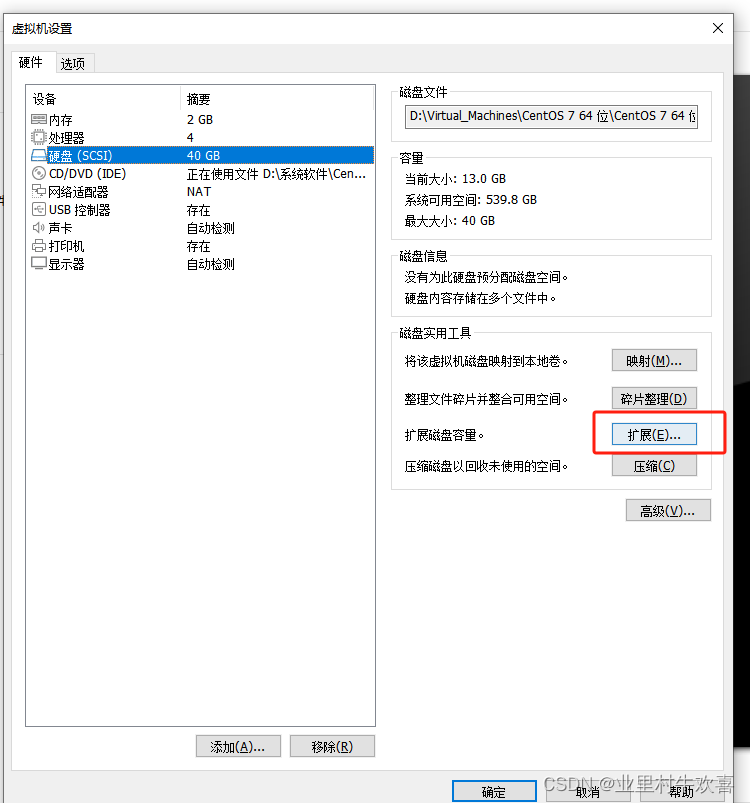
这里扩容到150g
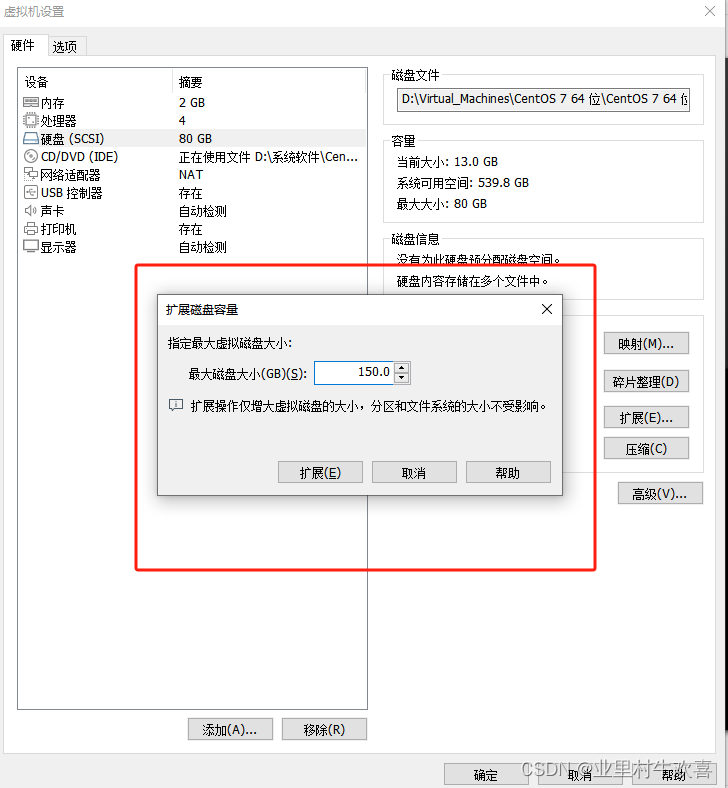
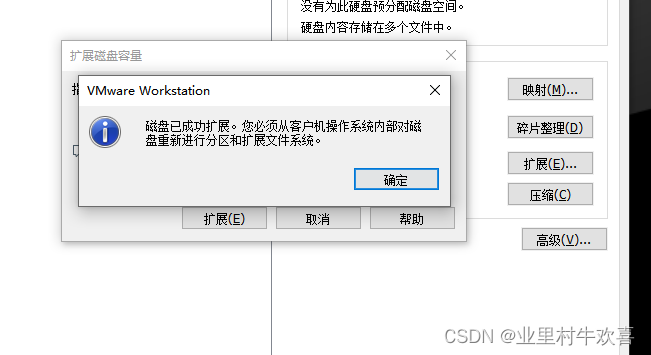
三、虚拟机内格式化硬盘,进行挂载分区
原来的空间还是只有40G的容量,增加的容量还没格式化,利用指令查询还是正常状态。

使用fdisk -l 查看磁盘大小还是正常了。
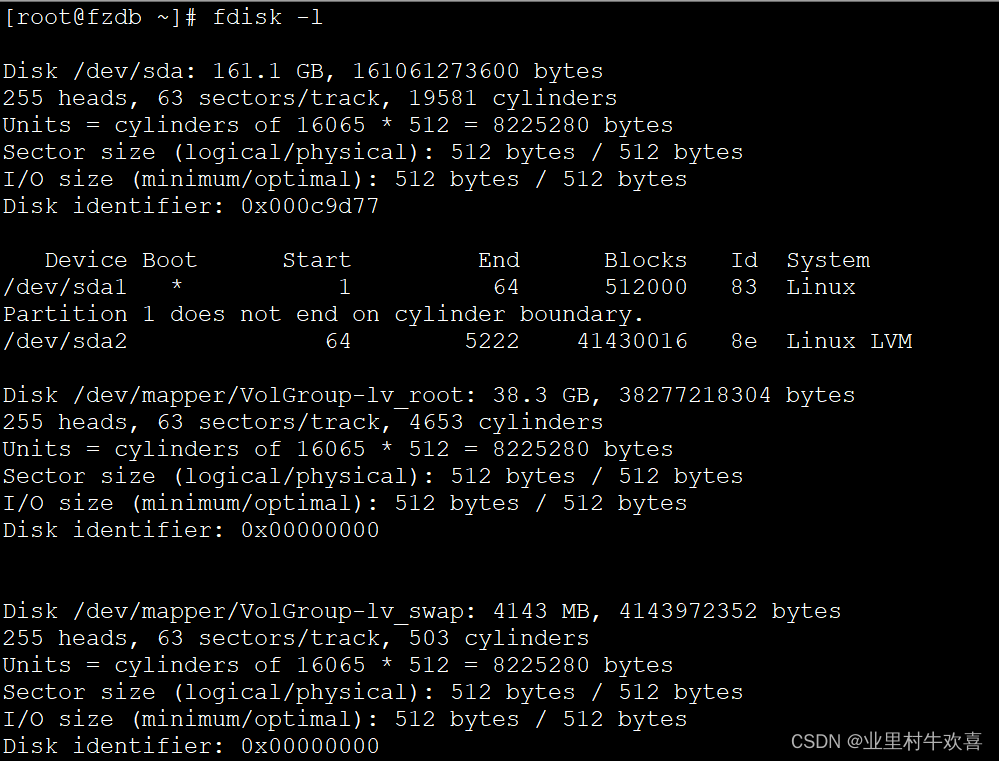
格式化我们的磁盘。

M打印菜单

原来df-h出来两个分区。现将剩下磁盘空间增加数字3的磁盘符号,加上ID命名,并划分磁盘的圆柱值得起始。
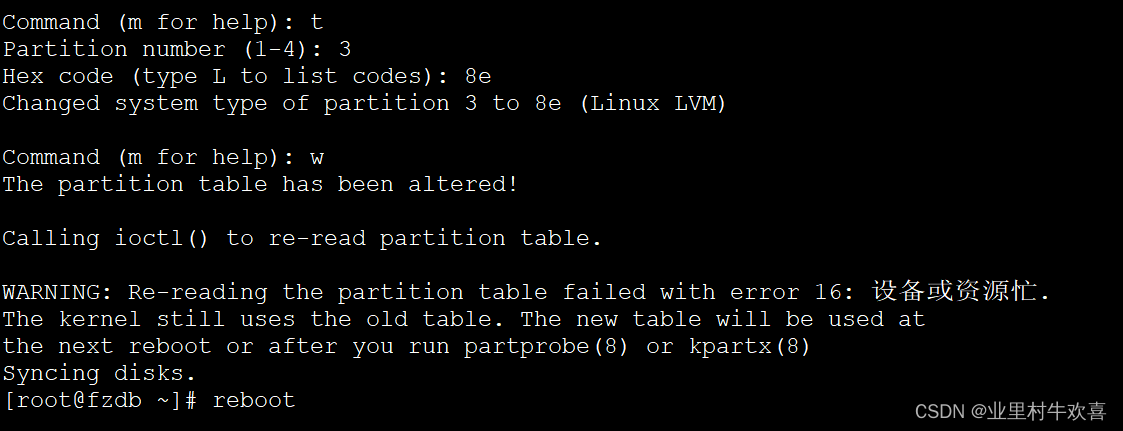
磁盘已经sda3第三个分区了。命名ID是8e
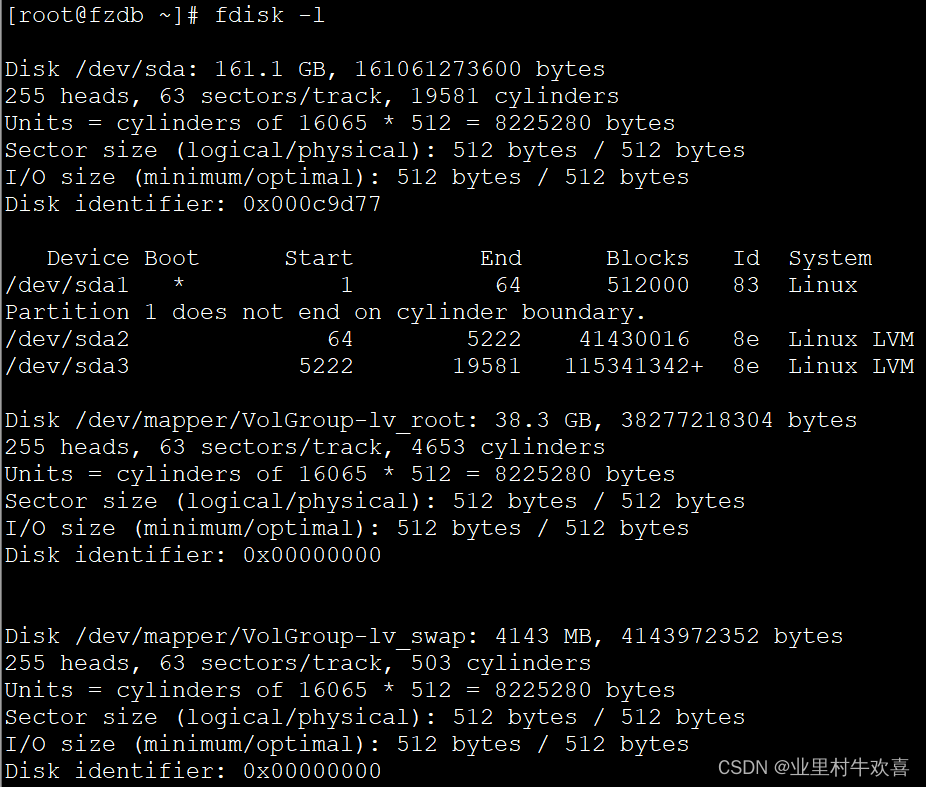
格式化磁盘分区sda3
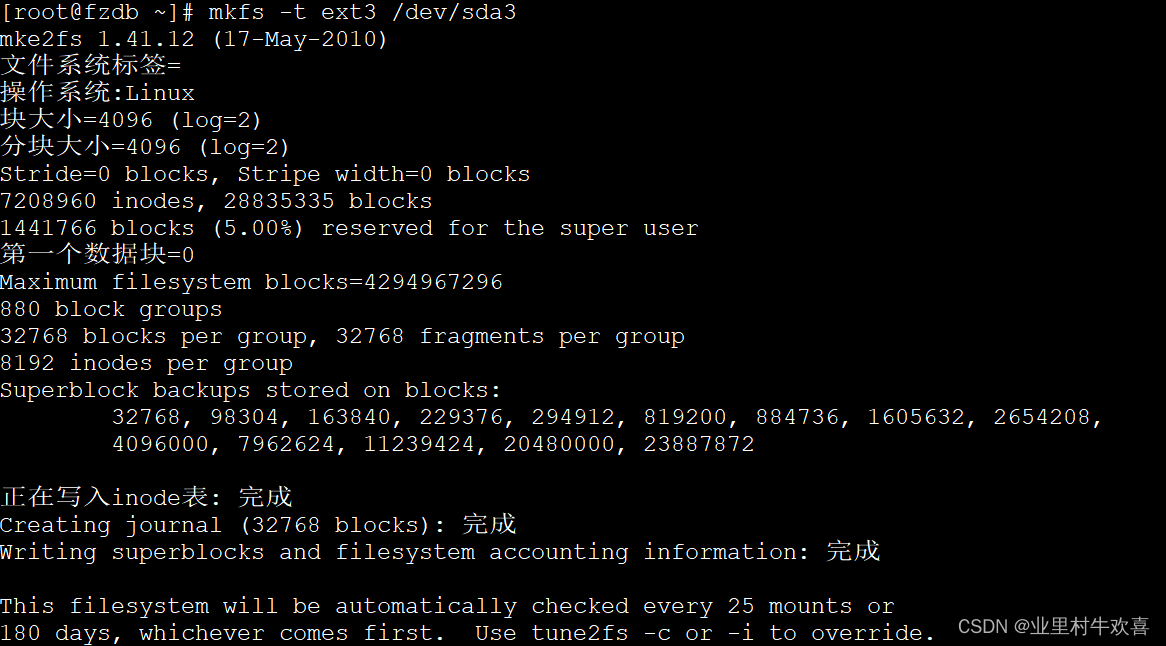
为磁盘3设备创建物理卷设备

在卷组Vo1G中增加/dev/sda3物理卷

指令用于调整LVM逻辑卷的空间大小,一半都调整比剩余空间少1g的比例了。

指令查看磁盘在的卷组,并且分配的空间容量,发现磁盘上已经分配空间了。
但是df -h还没有看到分区挂在上去。

在使用指令同步文件系统容量到内核中。

四、检查格式化后的硬盘容量
可以查看到df -h的容量,这时候发现扩容的容量已经添加到磁盘中。

五、总结
需要注意关闭快照才能扩容磁盘空间,然后扩容后需要快照备份一下,免得扩容失败。二是分配的卷组的ID和格式化卷组的名字要明确了,ext3或者ext4的分区类型也要确定,不然显示老失败了。三是将文件系统同步到系统内核指令,cent6.9和cent7的指令resize有所不同,注意版本的指令区分。还有很多中扩容方式,有增加磁盘数量了。有探索可以留言分享一下。致敬最可爱的技术人员。
参考文献:
虚拟机(Vmware)磁盘扩容_虚拟机磁盘扩容-CSDN博客


